2020 CITROEN C5 AIRCROSS ad blue
[x] Cancel search: ad bluePage 237 of 292

11
Trykk på «TLF»-knappen for å vise
sekundærsiden.
Trykk på MirrorLink
TM for å starte
applikasjonen i
systemet.
Når tilkoblingen er aktiv, vil det vises en side
med applikasjonene som allerede er lastet ned
til smarttelefonen din og tilpasset MirrorLink
TM-
teknologien.
Tilgang til de forskjellige lydkildene forblir
tilgjengelig på siden av MirrorLink
TM-displayet,
ved hjelp av berøringsknappene på den øvre
linjen.
Du har til enhver tid tilgang til menyene
i
systemet ved hjelp av tilhørende taster. Avhengig av kvaliteten på nettet kan det ta
litt tid før de forskjellige applikasjonene er
tilgjengelige.
CarPlay®
smarttelefontilkobling
Koble til en USB-kabel.
Smarttelefonen lades når den er
koblet til via USB-kabel.
I systemet trykker du på Telefon for
å vise CarPlay
®-grensesnittet..
Eller Hvis smarttelefonen allerede er
tilkoblet med Bluetooth
®.
Koble til en USB-kabel.
Smarttelefonen lades når den er
koblet til via USB-kabel.
I systemet trykker du på Telefon for
å vise hovedsiden.
Trykk på knappen TEL for å gå til
sekundærsiden.
Trykk på CarPlay for å vise
CarPlay
®-grensesnittet.
Ved tilkobling av USB-kabelen vil
CarPlay
®-funksjonen deaktivere systemets
Bluetooth®-modus.
Når USB-kabelen kobles fra og deretter til
igjen med tenningen av, vil ikke systemet
bytte automatisk til Radiomedia-modus.
Endring av kilde må foretas manuelt.
Du kan gå til CarPlay
®-navigasjon
når som helst ved å trykke på
systemets Navigasjon -knapp.
Telefon ikke tilkoblet med
Bluetooth®
Koble til en USB-kabel.
Smarttelefonen lades når den er
koblet til via USB-kabel.
I systemet trykker du på Telefon for
å vise hovedsiden.
Trykk på « Android Auto » for å
starte applikasjonen i
systemet.
Avhengig av typen smarttelefon, kan det hende
du må aktivere funksjonen « Android Auto».
Under prosedyren vises flere
skjermbilder om tilknytningen til
visse funksjoner
Godta for å starte og fullføre
tilkoblingen.
Funksjonen «Android Auto» krever at
smarttelefonen og applikasjonene er
kompatible.
Smarttelefon tilkoblingen
Android Auto
På smarttelefonen laster du ned
Android Auto-applikasjonen.
.
Page 238 of 292

12
Når smarttelefonen kobles til
systemet, anbefales det å aktivere
smarttelefonens Bluetooth
®.
Telefon tilkoblet med Bluetooth®
I systemet trykker du på Telefon for
å vise hovedsiden.
Trykk på « TLF»-knappen for å vise
sekundærsiden.
Trykk på « Android Auto » for å
starte applikasjonen i
systemet.
De ulike musikkildene er fremdeles tilgjengelige
på siden av Android Auto-skjermen ved hjelp
av knappene øverst.
Du har til enhver tid tilgang til menyene
i
systemet ved hjelp av tilhørende taster. Avhengig av kvaliteten på nettet kan det ta
litt tid før de forskjellige applikasjonene er
tilgjengelige.
Koble til en Bluetooth®-
telefon
Aktiver telefonens Bluetooth-funksjon,
og påse at den er «synlig for alle»
(konfigurasjon av telefonen).
Fremgangsmåte på telefonen
Velg navnet på systemet i den listen
m ed enheter som er funnet.
På systemet godtar du forespørselen om
tilkobling av telefonen. For å fullføre parringen, uansett hvilken
fremgangsmåte som er benyttet (fra
telefonen eller fra systemet), sørg for at
koden er identisk i
systemet og i telefonen.
Fremgangsmåte fra systemet
Trykk på Telefon for å vise
hovedsiden.
Trykk på « Bluetooth-søk».
Listen med telefoner vises.
Velg navnet på den valgte telefonen
fra listen. Hvis dette ikke lykkes, anbefales det å
deaktivere og deretter aktivere telefonens
Bluetooth-funksjon på nytt.
Avhengig av type telefon kan du bli bedt
om å akseptere eller ikke akseptere
over føring av dine kontakter og meldinger.
Automatisk ny tilkobling
Når du kommer tilbake i bilen og har med
d eg telefonen som er tilkoblet, vil systemet
automatisk kjenne den igjen. Paringen
skjer da automatisk innen ca. 30
sekunder
etter at tenningen er slått på (Bluetooth
aktivert).
Slik endrer du tilkoblingsprofilen: Trykk på Telefon for å vise
hovedsiden.
Trykk på knappen TEL for å gå til
sekundærsiden.
Trykk på « Bluetooth connection »
for å vise listen med tilkoblede
enheter.
Trykk på «detaljknappen» til en
tilkoblet enhet.
CITROËN Connect Radio
Page 239 of 292

13
Systemet tilbyr å koble til telefonen med
3 profiler:
-
«Telefon (håndfrisett, kun telefon),
-
«Lyd st rø mming » (strømming: Trådløs
avspilling av lydfiler på telefonen),
-
I
nternettdata .
Velg en eller flere profiler.
Trykk på « OK» for å bekrefte.
Systemets kapasitet til å koble seg til kun
én profil er avhengig av telefonen.
Alle tre profiler kan tilkobles som standard.
Tjenestene som er tilgjengelige, er
avhengig av nettet, SIM-kortet og
kompatibiliteten med Bluetooth-enhetene
som brukes. Sjekk smarttelefonens
brukerhåndbok og forhør deg med
tjenestetilbyderen om tilgjengelige tjenester.
Profiler kompatible med systemet er: HFP,
OPP, PBAP, A 2DP, AVRCP, MAP and
PA N .
Gå til merkets nettside for mer informasjon
(kompatibilitet, mer hjelp,…).
Administrasjon av parede telefoner
Denne funksjonen muliggjør tilkobling eller
frakobling av en enhet, samt sletting av
en paring.
Trykk på Telefon for å vise
hovedsiden.
Trykk på knappen TEL for å gå til
sekundærsiden.
Trykk på « Bluetooth connection »
for å vise listen med tilkoblede
enheter.
Trykk på navnet på den valgte
telefonen i
listen for å koble fra.
Trykk på nytt for å koble til.
Slette en telefon
Trykk på søppelkur ven øverst til
høyre på skjermen for å vise en
søppelkur v ved siden av den valgte
telefonen.
Trykk på søppelkur ven ved siden
av den valgte telefonen for å slette
denne.
Utgående anrop
I Norge er det forbudt å bruke håndholdt
mobiltelefon under kjøring.
Parkering av bilen.
Bruk betjeningene på rattet for å ringe.
Ringe et nytt nummer
Trykk på Telefon for å vise
hovedsiden.
Skriv inn telefonnummeret med det
digitale tastaturet.
eller
Trykk på « Legge på».
Innkommende anrop
Et innkommende anrop annonseres av en
ringetone og en melding på skjermen.
Trykk raskt på den rattmonterte
TLF tasten for å akseptere en
innkommende samtale.
Og Gjør et langt trykk
på den rattmonterte TLF knappen
for å avslå et anrop.
.
CITROËN Connect Radio
Page 244 of 292

18
Media
SPØRSMÅLSVA RLØSNING
Playback fra min USB minnepinne starter bare
etter en lang ventetid (rundt 2
til 3 minutter)Visse filer som USB-pinnen leveres med, kan
gjøre at avspillingen settes i
gang veldig sent
(10
ganger lenger tid enn oppgitt).Slett filene som USB-pinnen leveres med, og
begrens antallet undermapper på pinnen.
Visse informasjonstegn i
det mediet som for
øyeblikket avspilles, vises ikke på korrekt måte. Audiosystemet har ikke støtte for alle typer
tegn.Bruk standardtegn for å navngi lydspor og
mapper.
Avspilling av strømming starter ikke. Den tilkoblede enheten starter ikke automatisk
avspillingen.For å starte avspillingen fra enheten.
Navn på spor og spilletid vises ikke på
lydstrømmeskjermen. Bluetooth-profilen tillater ikke over føring av
disse informasjonene.
CITRO
Page 245 of 292

19
Telefon
SPØRSMÅLSVA RLØSNING
Jeg greier ikke å tilkoble Bluetooth-telefonen. Det kan være at telefonens Bluetooth-funksjon er deaktivert eller at apparatet ikke er synlig.Kontroller at Bluetooth på telefonen din er
aktivert.
Sjekk i
telefonens innstillinger at den er «synlig
for alle».
Bluetooth-telefonen er ikke kompatibel med
systemet. Du kan sjekke telefonens kompatibilitet på
merkets nettside (tjenester).
Android Auto og CarPlay virker ikke. Android Auto og CarPlay aktiveres kanskje ikke
hvis USB-ledningene er av dårlig kvalitet.Bruk autentiske USB-ledninger for å sikre
kompatibilitet.
Lyden til telefonen tilkoblet i
Bluetooth kan ikke
høres. Lyden avhenger både av systemet og
telefonen.Øk eventuelt lydstyrken til audiosystemet til det
maksimale, og øk om nødvendig lydstyrken til
telefonen.
Omgivelsesstøy påvirker kvaliteten på
telefonsamtalen.
Reduser støyen fra omgivelsene (lukk vinduene, senk
styrken på ventilasjonen, senk hastigheten osv.).
Kontaktene er listet i alfabetisk rekkefølge. E nkelte telefoner tilbyr visningsalternativer.
Avhengig av hvilke innstillinger som er
valgt, kan kontaktene over føres i
en spesiell
rekkefølge. Endre visningsinnstillingene for kontaktlisten
på telefonen.
.
CITRO
Page 247 of 292

1
CITROËN Connect Nav
GPS-satellittnavigasjon
– Applikasjoner –
Multimedielyd – Bluetooth
®-
telefon
Innhold
Første trinn
1
R
attmonterte kontroller
2
M
enyer
3
T
alekommandoer
4
N
avigasjon
1
2
Tilkoblet navigasjon
1
4
Applikasjoner
1
7
Radio
2
0
DAB-radio (Digital Audio Broadcasting)
2
2
Medier
2
2
Telefon
2
4
Innstillinger
28
V
anlige spørsmål
3
0
De forskjellige funksjonene og innstillingene
som er beskrevet, varierer i henhold til
versjon og konfigurasjonen av bilen din.
Av sikkerhetsårsaker og fordi de krever
fortsatt oppmerksomhet fra førerens side
må følgende operasjoner utføres med
bilen i
ro og tenningen slått av:
-
B
ruk av en smarttelefonen.
-
P
aring av en Bluetooth-mobiltelefonen
med bilradioens handsfree Bluetooth-
system.
-
Smartphone-tilkoblingsoperasjoner
CarPlay
®, MirrorLinkTM eller Android
Auto (visse applikasjoner forstyrrer
visningen når bilen begynner å bevege
seg igjen).
-
S
e på en video (videoen stopper når
bilen begynner å bevege seg igjen)
-
K
onfigurasjon av profiler.
Systemet er beskyttet slik at det bare kan
fungere på din bil.
Når meldingen om energisparemodus
vises, betyr det at systemet snart vil bli
satt på pause. Koblingen nedenfor gir tilgang til OSS
(Open Source Software)-kodene til
systemet.
https://www.groupe-psa.com/fr/oss/
https://www.groupe-psa.com/en/oss/
Første trinn
Når motoren kjører, kan du slå av
lyden ved å trykke på knappen.
Når tenningen er av, aktiverer et
trykk systemet.
Øk eller senk volumet ved hjelp av hjulet eller
«pluss»- eller «minus»-knappene (avhengig av
utstyr).
Bruk menyknappene på hver side av eller
under berøringsskjermen for å få tilgang til
menyene. Deretter trykker du på de virtuelle
knappene på berøringsskjermen.
Avhengig av modell, bruk «Kilde» eller
«Meny»-knappene for å få tilgang til menyene,
og trykk deretter på de virtuelle tastene på
berøringsskjermen.
Du kan vise menyene når som helst ved å
trykke kort på skjermen med tre fingre.
Alle berøringssonene på skjermen er hvite.
Trykk på tilbakepilen for å gå tilbake ett nivå.
Trykk på «OK» for å bekrefte.
.
CITROËN Connect Nav
Page 248 of 292

2
Skjermen er av typen «kapasitiv».
For rengjøring av skjermen anbefales
det å bruke en myk, ikke-skurende klut
(av den typen man bruker til briller) uten
tilleggsprodukter
Ikke bruk skarpe gjenstander på skjermen.
Ikke berør skjermen med fuktige hender.
En del informasjon vises permanent
i
sidefeltene eller øverst på berøringsskjermen
(avhengig av utstyr):
-
P
åminnelse om informasjonen om
klimaanlegg (avhengig av versjon) og
direkte tilgang til den tilsvarende menyen.
-
G
å direkte til valg av lydkilde, liste med
radiostasjoner (eller liste med titler avhengig
av kilde).
-
G
å ti l» Meldinger», e-poster,
kartoppdateringer og, avhengig av tjenester,
navigasjonsmeldinger.
-
G
å til innstillinger for berøringsskjerm og det
digitale instrumentpanelet. Valg av lydkilde (avhengig av versjon):
-
F
M/DAB/AM-radiostasjoner (avhengig av
utstyr).
-
T
elefon tilkoblet via Bluetooth og Bluetooth
multimediekringkasting (strømming).
-
USB-minnepinne.
-
M
ediespiller koblet til via AUX-kontakten
(avhengig av utstyr).
-
C
D-spiller (avhengig av utstyr).
-
V
ideo (avhengig av utstyr).Via menyen «Innstillinger» kan du
opprette en profil for en enkelt person eller
for en gruppe personer med fellestrekk, og
du har muligheten til å innstille en rekke
forskjellige reguleringer (radiominner,
lydreguleringer, historikk for navigasjon,
favoritter for kontaktpersoner, …).
Reguleringene registreres automatisk.
Ved meget høye temperaturer kan lyden
begrenses for å beskytte systemet. Det
kan gå i
standby (skjerm og lyd av) i minst
5
minutter
Retur til normal finnes sted når
temperaturen i
kupeen har falt.
Betjeningsknapper på rattet
Talekommandoer:
Kontrollen befinner seg på rattet eller
ytterst på lysbetjeningshendelen
(avhenger av utstyr).
Kort trykk, talekommandoer fra
systemet.
Langt trykk, smarttelefonens
talekommandoer via systemet.
Øk volumet.
CITROËN Connect Nav
Page 249 of 292
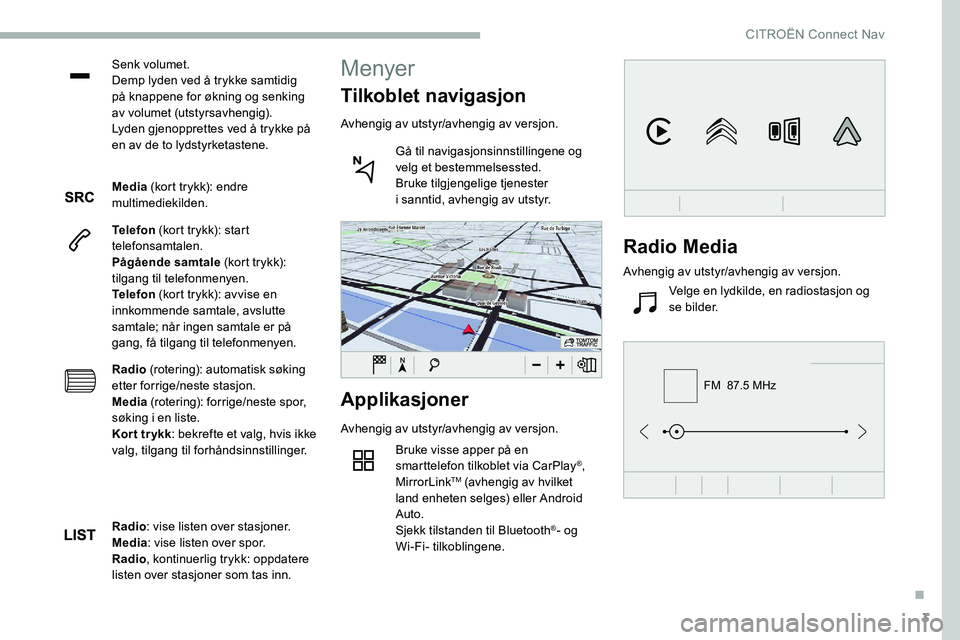
3
FM 87.5 MHz
Senk volumet.
Demp lyden ved å trykke samtidig
på knappene for økning og senking
av volumet (utstyrsavhengig).
Lyden gjenopprettes ved å trykke på
en av de to lydstyrketastene.
Media (kort trykk): endre
multimediekilden.
Telefon (kort trykk): start
telefonsamtalen.
Pågående samtale (kort trykk):
tilgang til telefonmenyen.
Telefon (kort trykk): avvise en
innkommende samtale, avslutte
samtale; når ingen samtale er på
gang, få tilgang til telefonmenyen.
Radio (rotering): automatisk søking
etter forrige/neste stasjon.
Media (rotering): forrige/neste spor,
søking i
en liste.
Kor t tr ykk : bekrefte et valg, hvis ikke
valg, tilgang til forhåndsinnstillinger.
Applikasjoner
Avhengig av utstyr/avhengig av versjon.
Bruke visse apper på en
smarttelefon tilkoblet via CarPlay
®,
MirrorLinkTM (avhengig av hvilket
land enheten selges) eller Android
Auto.
Sjekk tilstanden til Bluetooth
®- og
Wi-Fi- tilkoblingene.
Menyer
Tilkoblet navigasjon
Avhengig av utstyr/avhengig av versjon.
Gå til navigasjonsinnstillingene og
velg et bestemmelsessted.
Bruke tilgjengelige tjenester
i
sanntid, avhengig av utstyr.
Radio : vise listen over stasjoner.
Media : vise listen over spor.
Radio , kontinuerlig trykk: oppdatere
listen over stasjoner som tas inn.
Radio Media
Avhengig av utstyr/avhengig av versjon.
Velge en lydkilde, en radiostasjon og
se bilder.
.
CITROËN Connect Nav